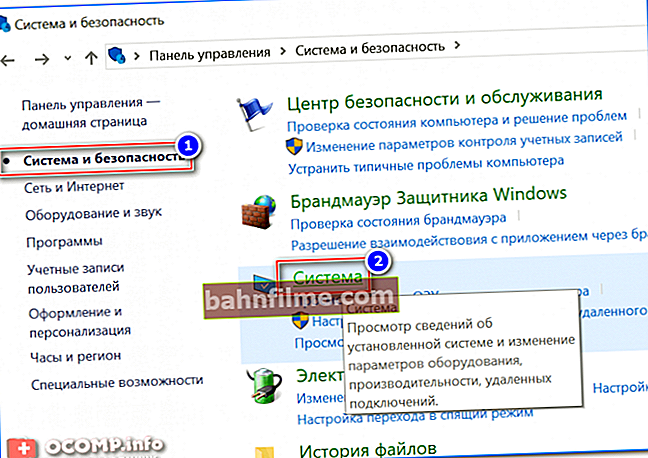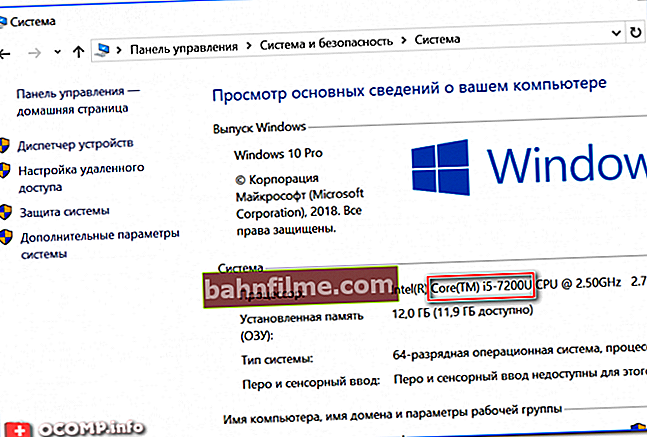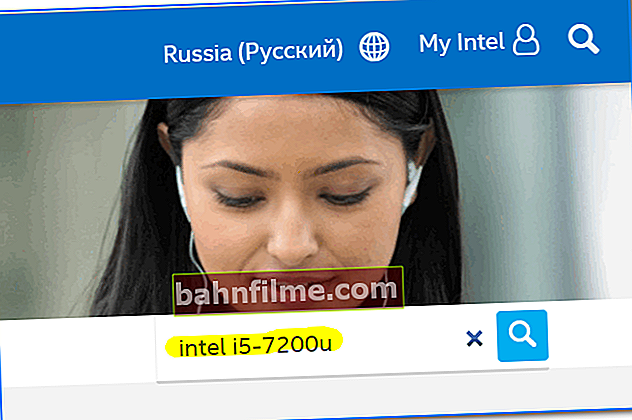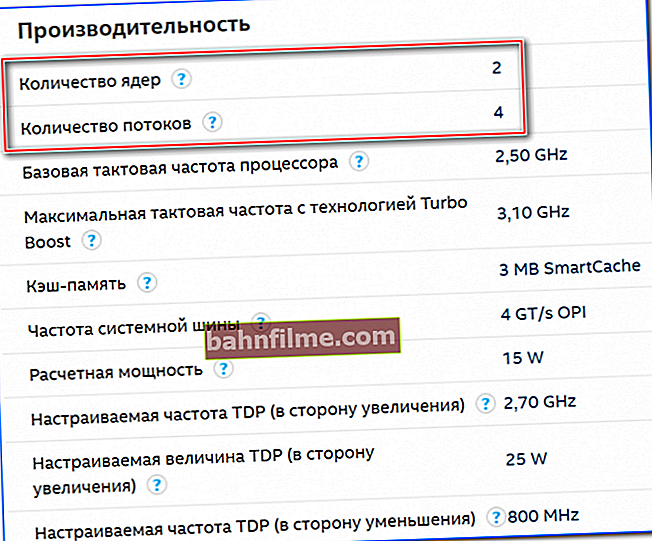Exemplo de pergunta popular
Olá.
Diga-me como descobrir exatamente quantos núcleos existem no processador do meu laptop. É que, quando o comprei, disseram que era um processador dual-core e, quando abri o gerenciador de dispositivos, vi que tinha quatro núcleos. Como assim?
(Processador Intel Core i3 a propósito)
Dia bom!
Na verdade, muitas vezes há confusão com esses kernels. Mas acima de tudo "mata" que os vendedores que não são honestos em suas mãos muitas vezes jogam nisso, vendendo um processador dual-core como um quad-core (o que acontece é que os processadores Intel (incluindo Intel Core i3, i5, i7) usam especial. Hyper Threading Technology (HT)).
Posteriormente neste artigo, mostrarei várias maneiras de descobrir com precisão o número de núcleos (e não se confundir com isso 👌) e qual é a diferença entre núcleos "reais" e esses núcleos "virtuais".
Então...
Então, quantos núcleos o processador tem
Método 1: especial. Serviços de utilidade pública
Uma das maneiras mais precisas e confiáveis de descobrir informações sobre o seu processador (sem desmontar o computador) é usar a ajuda de especiais. utilitários: AIDA 64, CPU-Z, Speccy, etc. Observe que se você comprar um computador de suas mãos (por uma quantia tangível para você), eu recomendo olhar as características do dispositivo apenas em tais programas (propriedades do Windows podem ser falsificado / editado com relativa facilidade) ...
A propósito, tenho um artigo separado em meu blog dedicado a esses utilitários (veja o link abaixo).
Ajudar! Os melhores utilitários para determinar as características de um computador - //ocomp.info/harakteristiki-kompyutera.html
Por exemplo, estou impressionado com o programa CPU-Z (já que você só precisa executá-lo, nem precisa instalá-lo 👏). Preste atenção na imagem abaixo: na janela principal do CPU-Z você pode descobrir imediatamente todas as principais características do processador (núcleos são os núcleos, há 2 deles atrás do meu laptop de trabalho).

O número de núcleos (Cores) no utilitário CPU-Z
Informações idênticas podem ser encontradas em outro utilitário bastante conveniente - Speccy. Nele você precisa abrir a guia "CPU" (veja a imagem abaixo).

Speccy - guia CPU (processador)
Método 2: usando msinfo32
No Windows, você pode encontrar muitas informações sobre o seu computador, mesmo sem utilitários externos (no entanto, como eu disse acima, eles podem nem sempre ser confiáveis *).
Para abrir uma janela "Informação do sistema" : pressione a combinação de teclas Win + R , digite o comando msinfo32 e pressione OK ... Veja o exemplo abaixo.

msinfo32 - Ver informações do computador
Em seguida, passe o cursor do mouse sobre a linha com o modelo do processador e a dica pop-up mostrará quantos núcleos e processadores lógicos (exemplo na captura de tela abaixo).

msinfo32 - modelo de CPU / clicável
Método 3: por meio de propriedades do Windows e oficial. página de produtos
- abra a guia Painel de Controle do Windows (como abri-lo) "Sistema e Segurança / Sistema" (veja a imagem abaixo). Você pode usar a combinação "quente" Win + Pause.
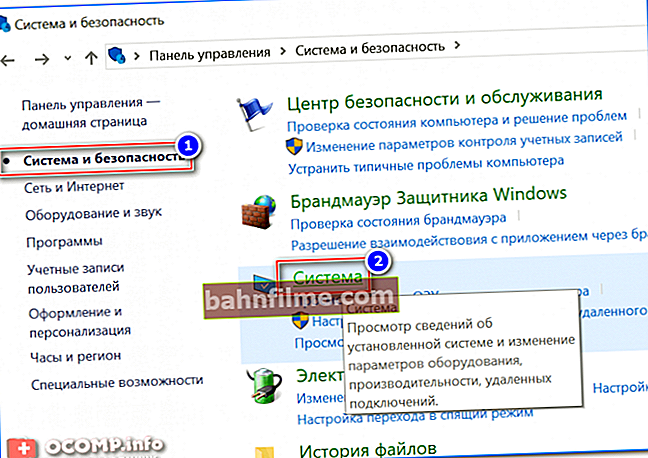
Sistema e segurança - sistema (ver propriedades)
- em seguida, descubra o modelo do seu processador (ao pé da letra. No meu caso, é Intel Core i5-7200U). Veja o exemplo abaixo.
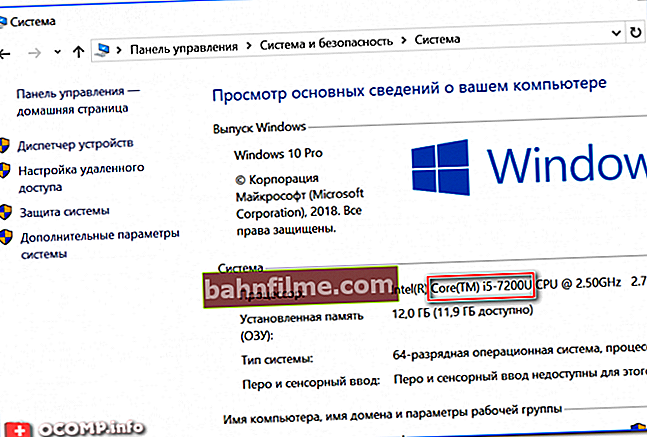
Nós olhamos para o modelo do processador
- acesse o site oficial do fabricante da CPU; Por precaução, darei alguns links: Intel - //ark.intel.com/ru#@Processors; AMD - //www.amd.com/ru/products/processors-laptop
- na linha de pesquisa do oficial. site, insira seu modelo;
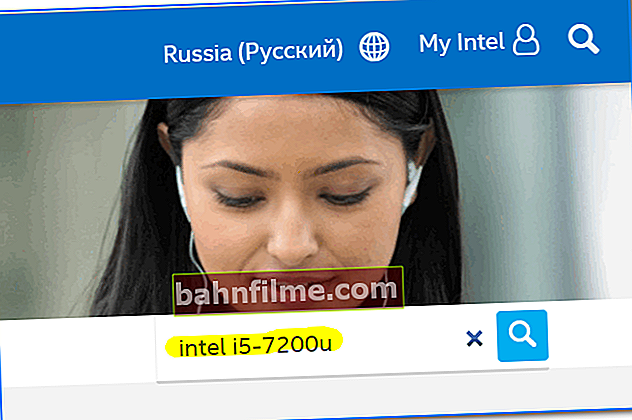
Digite na barra de pesquisa
- e, de fato, deve haver uma especificação: nela você pode descobrir não apenas sobre núcleos e threads, mas também outras informações úteis (por exemplo, temperatura crítica, frequência do processador, etc.).
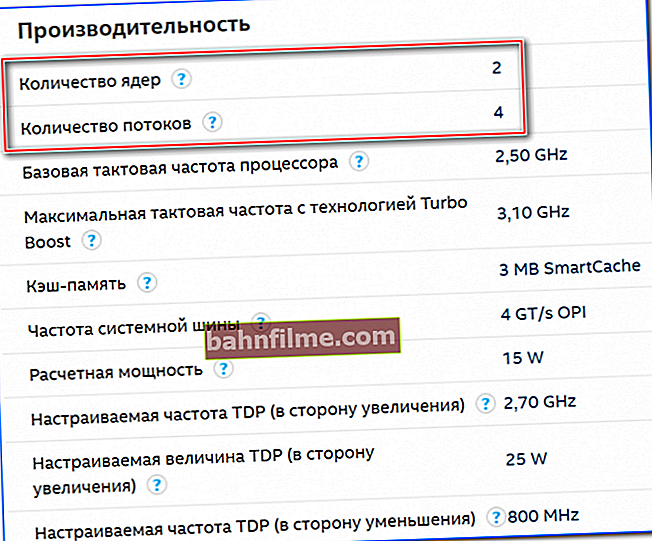
Especificação do site da Intel (Intel Core i5-7200U)
Método 4: gerenciador de tarefas
Observação! Se o seu sistema operacional for Windows 7, não recomendo esse método para você! O ponto é que este SO não distingue processadores lógicos (ou threads) de núcleos (ou núcleos), como o Windows 10 (8) faz. Assim, você pode facilmente se enganar ...
Para chamar o Gerenciador de Tarefas - pressione a combinação de teclas Ctrl + Shift + Esc (ou Ctrl + Alt + Del). Em seguida, abra a guia "Desempenho" - o número de núcleos será mostrado na parte inferior da janela (eles estão destacados em vermelho na imagem abaixo).

Gerenciador de Tarefas - Guia Desempenho
Comente!
A propósito, essa diferença de núcleos e processadores lógicos da Intel cria muita confusão entre os usuários (e até mesmo ajuda vendedores não honestos a passarem os processadores dual-core por processadores quad-core).
E é tudo sobre especiais. Tecnologia Intel -Hyper threading... Vou considerar a seguir com mais detalhes o que isso significa ...
*
O que significa: núcleos - 2, processadores lógicos - 4
O número de núcleos e processadores lógicos é tomado como exemplo. No seu caso, pode ser um pouco diferente, por exemplo, núcleos - 4, processadores lógicos - 8 ...
Isso significa que o processador é dual-core (e não quad-core, como muitos acreditam). Só que cada núcleo é "dividido" em dois virtuais (são chamados de threads). Esta é uma tecnologia especial da Intel - Hyper-Threading (aliás, nem todas as linhas de processadores Intel a suportam).
Os processadores AMD têm o mesmo número de núcleos físicos e lógicos. Portanto, não existe essa confusão com eles.
Por padrão, geralmente, a tecnologia Hyper Threading está habilitada (o parâmetro é definido no BIOS / UEFI, geralmente abreviado como "HT", veja a captura de tela abaixo).

BIOS - Desativar Tecnologia HT

Um artigo sobre como entrar no BIOS (UEFI) - //ocomp.info/kak-voyti-v-bios.html
Graças a esta tecnologia, o processador deve funcionar um pouco mais rápido em aplicativos de streaming, por exemplo, é perceptível ao codificar vídeo (como você pode aumentar a velocidade de codificação em até 15 ÷ 30%!?).
Em geral, a unidade de crescimento desta tecnologia depende da aplicação e de sua otimização. Alguns jogos não obtêm nenhum ganho com isso, enquanto outros - muito significativamente! Muitos usuários simplesmente organizam um teste - ligando / desligando essa tecnologia e comparando o desempenho com e sem ela.
Ajudar!

Como realizar um teste de estresse do processador e do sistema como um todo, ele mantém as frequências, há superaquecimento - //ocomp.info/kak-vyipolnit-stress-test-videokartyi-noutbuka-v-aida-64. html
*
Com isso estou terminando meu "programa educacional" ...
Tudo de bom!
👣